
Reparo de fotos com IA
Repare suas fotos, melhore a qualidade e restaure momentos preciosos com uma solução baseada em IA.
04/08/2022 • Arquivado para: Soluções de Foto/Vídeo/Áudio • Soluções comprovadas
“Tenho alguns arquivos de música antigos que copiei do meu Walkman da Sony. Mas, não estou conseguindo abri-los. Eu vi que eles têm a extensão .aa3 em vez de .mp3. Não tenho ideia do que significa AA3 e como posso abrir. Por favor, me ajudem!"
Você está incomodado como o usuário acima? Se você nunca viu um arquivo no formato .aa3 antes, as coisas podem parecer complicadas para você. Mas não se preocupe, nosso objetivo é ajudá-lo.
Neste artigo, vamos nos concentrar em explicar o que é arquivo AA3 em termos mais diretos. Além disso, você vai aprender como abrir arquivos no formato .aa3 e os possíveis motivos pelos quais você não está conseguindo abrir eles.
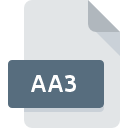
A Sony desenvolveu uma tecnologia de compressão de áudio chamada ATRAC (Adaptive Transform Acoustic Coding). A extensão de arquivo AA3 era um arquivo associado à tecnologia ATRAC da Sony. Com a tecnologia ATRAC, os arquivos de áudio são armazenados em vários dispositivos da marca Sony.
A vantagem de usar um arquivo AA3 é a compactação que ele possui. Um arquivo de música com formato .aa3 pode ser compactado usando a tecnologia ATRAC e fica muito menor. Salvar e gerenciar arquivos de tamanho menor é mais acessível para dispositivos leves.
No entanto, a única desvantagem do formato .aa3 é que ele não pode ser aberto com todos os programas. Você pode abrir usando programas como Sony SonicStage, Sony Sounds Forge Pro, etc.
Além disso, você pode converter os arquivos de formato .aa3 em outros formatos suportados, como MP3, AAC ou MP4. A conversão ajuda você a abrir o arquivo no formato .aa3 com programas padrão, como o VLC.
Você pode usar ferramentas de conversão automatizadas para converter arquivos de extensão .aa3 em formato MP3, AAC ou MP4. Algumas das principais ferramentas para conversão são UniConverter e FileZigZag, que são altamente populares e confiáveis.
A seção anterior ajudou você a ter uma ideia básica sobre o que são arquivos no formato AA3. É hora de ver como você pode abrir o arquivo de formato .aa3. Neste artigo, fornecemos dois métodos que você mesmo pode executar.
O primeiro método é usar programas externos para abrir o arquivo no formato AA3. Esses programas estão disponíveis nos sistemas operacionais Mac, Windows e Linux.
1. Sony SonicStage

O Sony SonicStage é o programa mais utilizado quando se trata de manipular arquivos no formato AA3. Desde que a Sony desenvolveu a compressão ATRAC, eles forneceram este programa para decodificar também.
Usando este programa, você pode gerenciar sua coleção de arquivos de áudio facilmente. Desde a reprodução de música até a criação de bibliotecas, muitas coisas podem ser feitas pelo reprodutor de música SonicStage.
Vamos ver os passos para abrir arquivos .aa3 usando o SonicStage:
Passo 1: Baixe e instale o SonicStage em seu computador.
Passo 2: Vá para o diretório onde estão seus arquivos no formato .aa3.
Passo 3: Clique com o botão direito do mouse no arquivo de formato AA3 e clique em Abrir com.
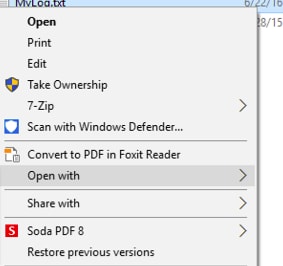
Passo 4: Quando clicar em Abrir com, selecione Escolher outro programa.
Passo 5: Selecione o programa Sony SonicStage e pressione OK.
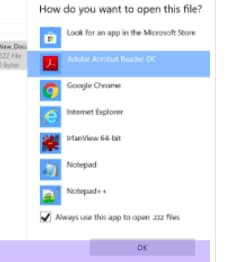
Após executar estes passos, você poderá abrir arquivos no formato .aa3 no reprodutor de música Sony SonicStage.
2. Sony Sound Forge Pro 10

O Sony Sound Forge Pro 10 também faz do kit de ferramentas da Sony. Embora o Sony Sound Forge Pro 10 seja feito para edição e masterização de áudio, ele também pode abrir arquivos no formato .aa3. Você pode abrir seu arquivo no formato AA3 sem se preocupar com a compatibilidade.
3. Sony Vegas Pro 11

O Sony Vegas Pro 11 é um software de edição avançado que suporta edição de áudio e vídeo. Você pode não precisar de muitos de seus recursos avançados, mas pode trabalhar com ele para abrir seus arquivos no formato .aa3.
Tudo o que você precisa fazer é instalá-lo em seu computador e importar seus arquivos .aa3. Fazendo isso, você pode reproduzir e abrir o arquivo no formato .aa3 com ele.
4. Sony ACID
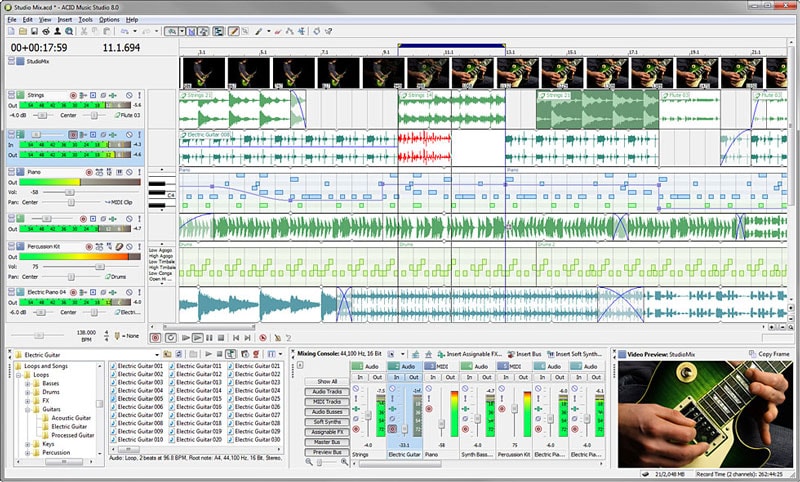
O Sony Acid é outro programa da Sony. Ele foi criado para edição de áudio. Portanto, suporta arquivos áudio de qualquer formato. Você também pode abrir seus arquivos no formato AA3 por meio deste programa.
O primeiro método envolve a ajuda dos programas da Sony para executar os arquivos no formato AA3. Se você não quiser isso, existe outro método.
Você também pode converter seus arquivos de formato AA3 em formato MP3, AAC ou MP4. Após a conversão, você pode reproduzir o arquivo no formato AA3 diretamente no VLC, Windows Media Player ou outros. Não há necessidade de qualquer outro programa.
Vamos ver dois programas populares que ajudam você a converter arquivos no formato AAC.
1. UniConverter
O UniConverter é um conversor ultrarrápido da Wonderhsare. Ele permite converter arquivos de formato AA3 em MP3, AAC, AC3 e outros formatos. Devido à sua conversão de qualidade sem perdas, é altamente recomendado.
A Wondershare é reconhecida por criar programas confiáveis, e o UniConverter é um deles. Você só precisa seguir tres passos simples e seu arquivo será convertido.
Siga os passos abaixo para converter o arquivo de formato AA3 em formato MP3, AAC ou MP3:
Passo 1: Baixe e instale o UniConverter do site oficial da Wondershare.
Passo 2: Abra o UniConverter e carregue arquivos AA3 nele.
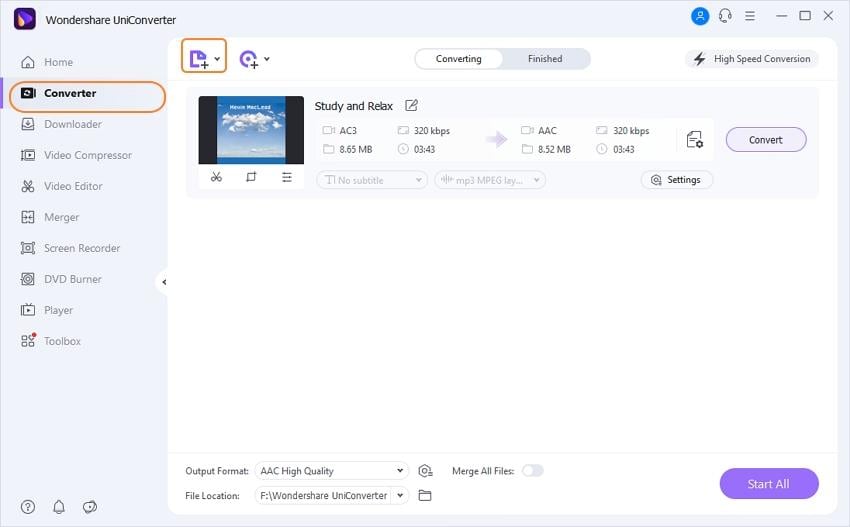
Passo 3: Escolha MP3 ou outros formatos relevantes como o formato de saída.
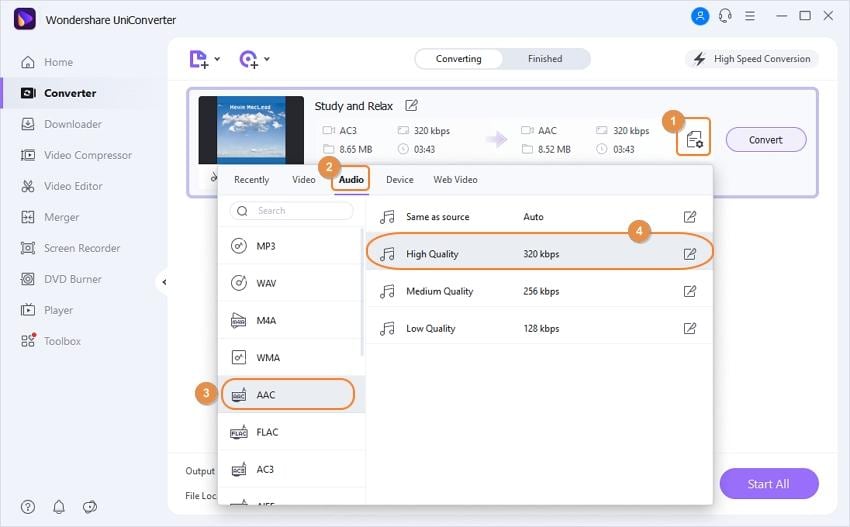
Passo 4: Uma vez feito, clique no botão Iniciar tudo.
Seus arquivos de formato AA3 serão convertidos em MP3 ou outros formatos seguindo estes passos simples. Com esta conversão, você pode começar a reproduzir o arquivo convertido em reprodutores padrão.
2. FileZigZag
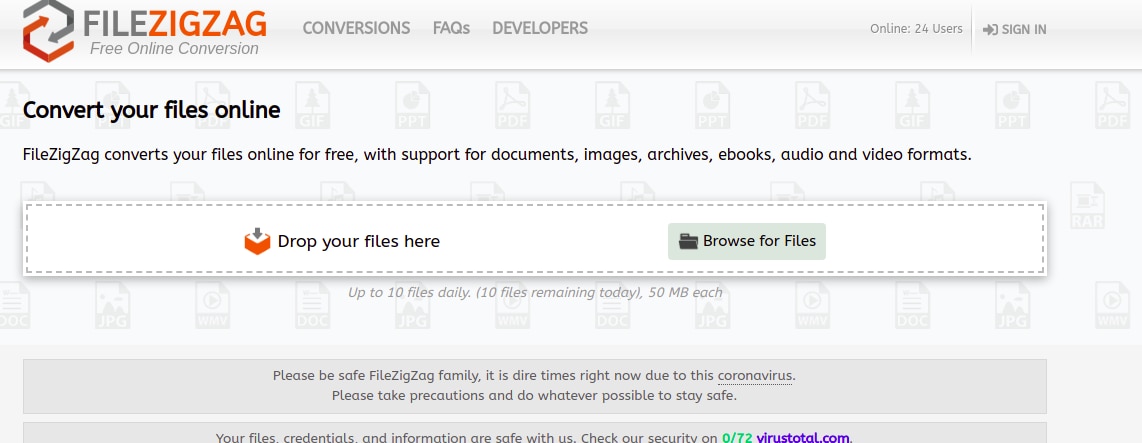
O FileZigZag é um programa conversor de arquivos online. Se você não quer baixar nenhum outro programa. Então, o FileZigZag é a melhor escolha para você.
Tudo o que você precisa fazer é visitar o site oficial e fazer o upload do seu arquivo no formato AA3. Escolha o formato de saída e clique no botão converter. Ele converterá seu arquivo AA3 para o formato que quiser.
Uma vez convertido, você terá a opção de baixar o arquivo convertido. Ao clicar no botão de download, o arquivo será baixado e salvo no diretório do seu computador.
Agora você tem a versão convertida do arquivo AA3 no seu PC. Você pode clicar duas vezes nele e reproduzi-lo com reprodutores de mídia comuns, como Windows Media Player, VLC, etc.
Se você está se perguntando por que não consegue abrir o arquivo AA3 com seus reprodutores de mídia comuns, você deve conferir as possíveis razões pelas quais isso acontece:
Esses são os motivos comuns pelos quais você não consegue abrir arquivos no formato AA3 em seu computador. Pode haver outros motivos, mas os mencionados acima são mais comuns entre os usuários de arquivos AA3.
As seções anteriores ajudaram você a entender o que são arquivos no formato .aa3, como abri-los e por que você não está conseguindo.
Mas e se você acidentalmente excluiu ou perdeu seu arquivo de formato AA3? Vamos conferir agora como recuperar estes arquivos.
Nesta seção, você aprenderá como recuperar arquivos perdidos no formato AA3. Você pode usar uma ferramenta de recuperação de dados automatizada para recuperar seu arquivo. Vamos ver abaixo como você pode fazer isso rapidamente.
Programa poderoso para recuperação de dados: Wondershare Recoverit
O Wondershare Recoverit é um ótimo método para recuperação automatizada de dados e arquivos. Ele fornece recuperação de arquivos em quase todos os casos. Este programa também recupera arquivos de vários dispositivos, incluindo PCs, discos rígidos, dispositivos USB, cartões SD, dispositivos travados/corrompidos e muito mais.
A coisa mais incrível sobre o Wondershare Recoverit é que ele pode recuperar arquivos mesmo do pior caso. Além disso, está disponível para Mac e Windows, e sua versão gratuita oferece 100 MB de recuperação gratuita.
Embora existam muitas ferramentas automatizadas de recuperação de dados, vamos ver abaixo por que o Wondershare Recoverit é a melhor escolha para recuperação de arquivos AA3.
Por que escolher o Wondershare Recoverit?
Abaixo estão algumas razões pelas quais o Wondershare Recoverit é a melhor opção para recuperar arquivos AA3:
Passo para usar o Wondershare Recoverit para recuperar arquivos de áudio AA3.
Passo 1 – Baixe e instale o programa Wondershare Recoverit
Este programa pode ser baixado no link abaixo. Por estar disponível para Mac e Windows, você pode escolher a versão que melhor atende às suas necessidades.
Passo 2 – Abra o programa

Passo 3 – Selecione um local
Selecione o local de onde você acredita que seu arquivo AA3 foi excluído ou perdido.

Passo 4 - Digitalize o local de onde seu arquivo AA3 foi excluído ou perdido
Depois de selecionar o local, clique no botão Iniciar para começar a verificação desse local. O processo de verificação pode levar de alguns minutos a horas, dependendo do tamanho do arquivo perdido. Abaixo, você pode ver os resultados da verificação do Recoverit.

Durante o processo de verificação, você pode aplicar filtros e identificar os arquivos que deseja recuperar.
Ele pode economizar tempo mostrando os arquivos específicos que você precisa. Você pode usar o filtro no tipo de arquivo, tamanho e data de modificação.
Quando você identifica os arquivos, isso ajuda a economizar muito tempo. Caso contrário, você teria que esperar até que todo o procedimento de verificação fosse concluído, resultando em muitos arquivos inúteis.
Passo 5 – Recupere seus arquivos no formato AA3
Você pode ver a lista de arquivos excluídos ou perdidos acidentalmente, dessa forma, você pode visualizar os arquivos individualmente clicando neles.
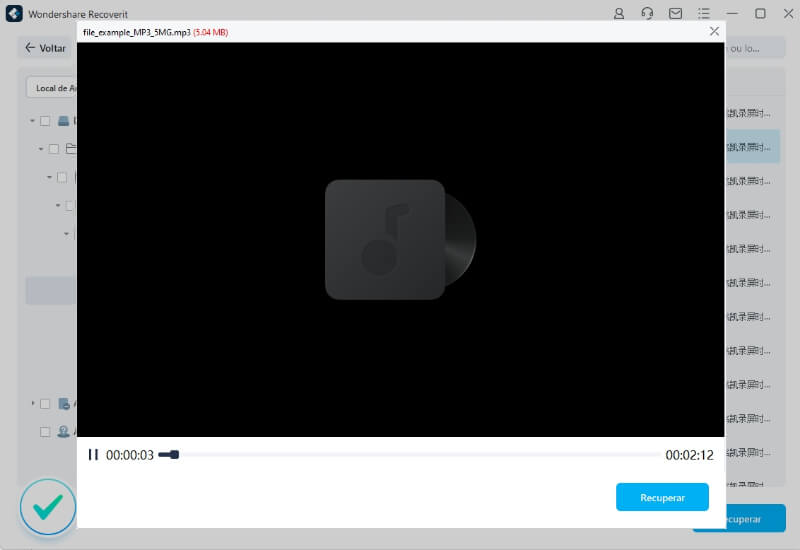
Com a visualização, você pode selecionar apenas os arquivos que deseja recuperar. Depois de selecionar os arquivos, clique no botão recuperar.
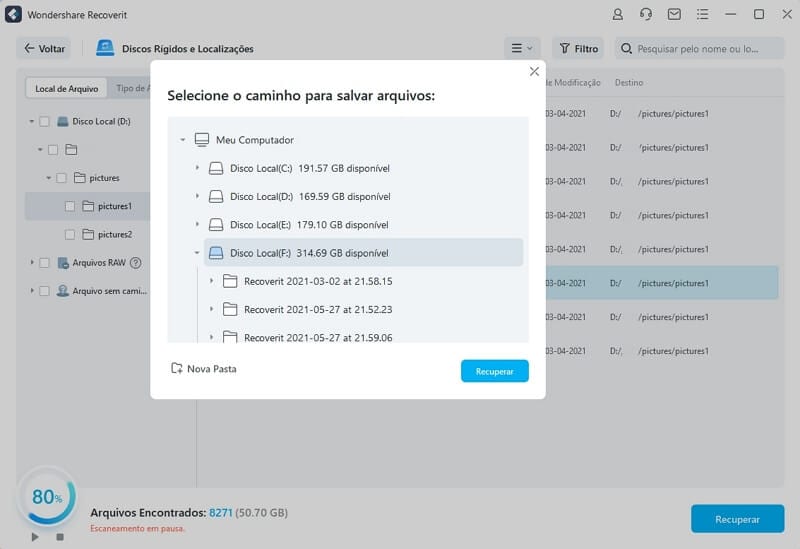
Depois de clicar no botão Recuperar, espere até que o processo seja concluído. Certifique-se de selecionar o local de salvamento do arquivo diferente de onde ele foi excluído. Isso aumenta as chances de recuperação de arquivos.
Uma vez feito, você pode visualizar seus arquivos de áudio no formato AA3 de volta no seu disco rígido.
Observação: Sempre certifique-se de não sobrescrever dados na unidade onde você perdeu seus arquivos. Se você ficar salvando novos arquivos, as chances de recuperar o arquivo excluído são mínimas.
O formato de arquivo AA3 não é tão popular quanto os outros formatos de áudio, como MP3, etc. É por isso que o sistema operacional não vem com programas embutidos para abrir e manipular arquivos no formato AA3.
Para executar um arquivo AA3, você tem duas opções. A primeira é usar qualquer programa do Sony Audio Suite e reproduzir seus arquivos AA3 por meio dele. O segundo método é converter o arquivo de formato AA3 para MP3 ou outros formatos suportados e, em seguida, reproduzir o arquivo AA3 por meio de um reprodutor padrão.
Ao lidar com casos de exclusão acidental de arquivos AA3, a melhor opção é usar o Wondershare Recoverit. É uma ferramenta automatizada que garante a recuperação de arquivos de praticamente qualquer situação.
Luís Santos
chief Editor